Với những người là tín đồ trung thành của dòng điện thoại iPhone thì chắc hẳn đã không còn xa lạ gì với iTunes thế nhưng với những người “ngoại đạo” hay mới bắt đầu sử dụng thì iTunes là gì quả thật là một câu hỏi khó. Hãy cùng PALDA.VN đi khám phá lời giải đáp cho thắc mắc này các bạn nhé!
Tóm tắt
iTunes là gì?
iTunes là phần mềm được thiết kế riêng và miễn phí của Apple được sử dụng trên các nền tảng máy tính nhằm giúp cho người dùng iPhone có thể dễ dàng quản lý chiếc điện thoại của mình một cách tối đa nhất cũng như đa dạng hóa dữ liệu trong máy. Hay nói một cách dễ hiểu hơn hơn thì iTunes đóng vai trò trung gian và rất quan trọng trong việc kết nối iPhone với máy tính của bạn.
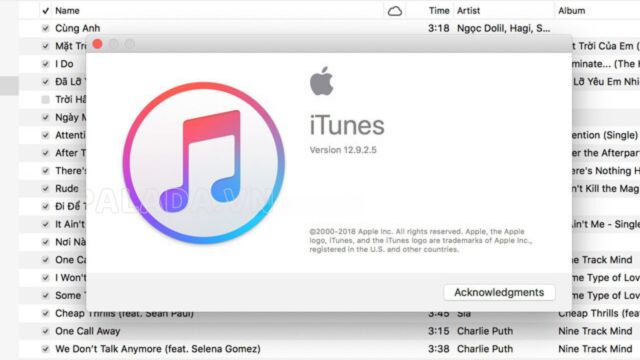
Với iTunes bạn có thể thoải mái sao lưu các file nhạc hay hình ảnh, video một cách nhanh chóng mà không cần tốn quá nhiều thời gian. Hơn nữa iTunes còn có thể giúp update những phiên bản iOS mới nhất cho chiếc iPhone của bạn hay thậm chí là khôi phục lại dữ liệu ban đầu trên iPhone khi không may gặp phải sự cố.
iTunes store là gì?
iTunes Store dịch sang tiếng Việt nghĩa là “cửa hàng iTunes”. Đây là một cửa hàng trực tuyến để giúp bạn có thể dễ dàng mua sắm những ứng dụng cần thiết, các bộ phim hay, bản nhạc hot hoặc các chương trình truyền hình, trò chơi điện tử, sách,… Cửa hàng “ảo” này do hãng Apple Inc. thành lập vào năm 2003 để phục vụ riêng cho các đối tượng khách hàng của Apple.
Cửa hàng này được hình thành và phát triển trên phần mềm iTunes và được chạy trên nền tảng máy tính, cũng như điện thoại để giúp cho người dùng iPhone có thể quản lý được chiếc điện thoại của mình một cách tối đa và đa dạng hóa dữ liệu trong máy nhanh hơn. Để có thể kết nối thành công với cửa hàng của hàng iTunes thì bạn cần phải có một tài khoản ID Apple.
Tài khoản iTunes là gì?
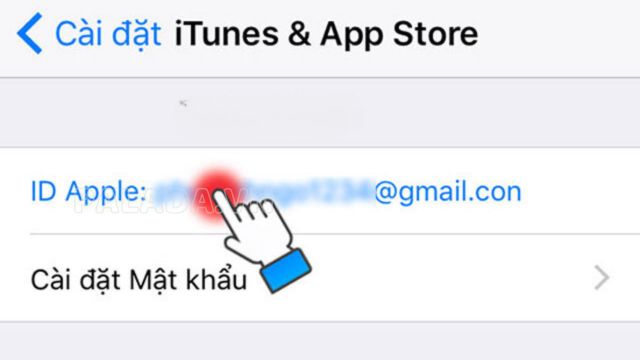
Tài khoản iTunes sẽ giúp bạn tận hưởng được hết các dịch vụ có trong iTunes Store. Cách lập tài khoản cũng rất đơn giản, bạn chỉ cần chọn đăng nhập và đăng ký theo hướng dẫn là xong.
Cách dùng iTunes mới nhất 2024
Menu cơ bản của iTunes
Giao diện iTunes khá dễ nhìn nhưng cũng được phân chia thành các menu riêng biệt với các chức năng khác nhau. Trong đó:
- Thanh Menu: Cũng tương tự như tất cả các phần mềm khác thì các chức năng trên thanh menu chủ yếu là thêm mới, xóa playlist, đăng nhập vào tài khoản iTunes…
- Thiết bị: Biểu tượng này sẽ được hiện lên khi bạn kết nối thành công iPhone/ iPad/ iPod vào máy.
- Thể loại: Nếu bạn chọn vào mục này thì máy sẽ chuyển sang các thể loại khác như phim (Movie), podcasts, sách nói (Audio Books).
- Thư viện: Tại đây, iTunes sẽ được phân chia thành các thư viện nhạc, phim, podcast thành các mục nhỏ khác nhau.
Dùng iTunes làm trình phát nhạc và video
iTunes cũng có thể được dùng để mở một số định dạng âm thanh và video phổ biến hiện nay như đuôi mp3, aac, mov, wav,… Để thêm được nhạc vào iTunes thì chúng ta cần làm theo các bước sau:
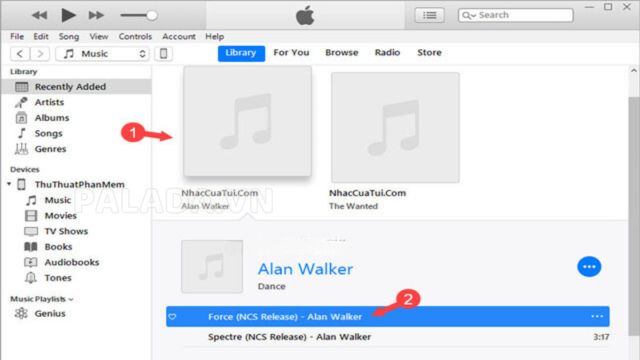
- Bước 1: Click chuột vào File, sau đó chọn Add File to Library. Nếu chúng ta chỉ muốn thêm một vài bài hát vào thư viện nhạc hoặc chọn Add Folder to Library nếu bạn muốn thêm nhanh cả 1 thư mục nhạc vào thư viện.
- Bước 2: Sau khi đã thêm file nhạc vào thành công thì các bạn đã có thể mở file nhạc đó lên và thưởng thức được rồi. Giao diện nghe nhạc tương đối đơn giản nhưng lại đẹp mắt hơn so với trình phát nhạc mặc định trên Windows.
Ngoài ra, iTunes còn cho phép bạn cắt các đoạn nhạc mà mình yêu thích làm nhạc chuông. Để làm được điều này, các bạn hãy click chuột phải vào file nhạc sau đó chọn Song Info. Tại bảng hộp thoại có tên Song Info, các bạn chọn mục Options và tiến hành cắt nhạc bằng cách thiết lập thời điểm bắt đầu (Start) và thời điểm kết thúc (Stop) của bài hát là được.
XEM THÊM: iMessage là gì? Cách sử dụng iMessage trên iPhone chi tiết nhất
Cách dùng iTunes copy nhạc vào iPhone
Để có thể đồng bộ iTunes với iPhone hay iPad để chuyển nhạc vào máy thì các bạn phải thêm nhạc vào thư viện trước như hướng dẫn ở mục 1 rồi mới có thể tiếp tục thao tác thêm nhạc vào iPhone.
- Bước 1: Click vào chọn biểu tượng iPhone (hình chiếc điện thoại)
- Bước 2: Chuyển qua mục Music và nhấn chọn Sync Music. Chọn mục Entire music library để bắt đầu đồng bộ nhạc có sẵn ở trong thư viện vào iPhone. Sau đó hãy bấm Done để hoàn thành việc sao chép.
Sao lưu dữ liệu từ iPhone lên máy tính
Có nhiều trường hợp, iPhone của bạn không đủ dung lượng để lưu thêm, lúc này bạn sẽ cần đến iTunes. Với iTunes, chúng ta có thể dễ dàng Sao lưu/ Khôi phục (Backup/ Restore) mọi loại dữ liệu. Để có thể sao lưu dữ liệu iPhone lên máy tính thì các bạn hãy bấm chọn This Computer trong mục Automatic Back Up sau đó click vào Back Up Now để tiến hành sao lưu.
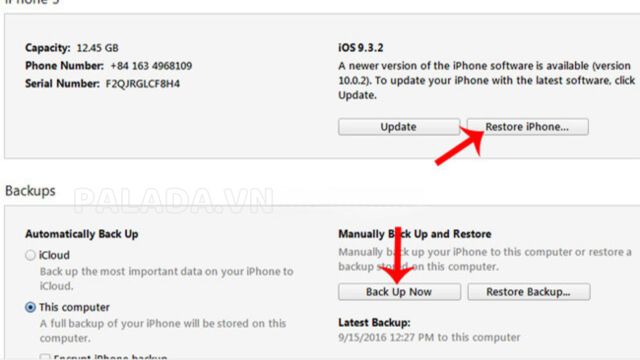
Vì sao iTunes không nhận iPad, iPhone?
Nguyên nhân
Trong một số trường hợp bạn đang cố gắng mở App Store trên iPhone, iPad của mình để có thể tải các ứng dụng hoặc game về thiết bị để giải trí thì bị lỗi và không thể mở được App Store. Lúc này trên màn hình sẽ xuất hiện thông báo có nội dung là “Cannot Connect to iTunes Store” tức là bạn không thể kết nối tới iTunes Store. Vậy lý do của lỗi này là gì?
Lỗi này sẽ xảy ra khi bạn đang cố gắng mở App Store, Game Center trên thiết bị iOS hoặc khi bạn cố gắng mở iTunes Store trên máy tính. Hầu hết trong các trường hợp, lỗi này xảy ra là do kết nối Internet có vấn đề, chẳng hạn như không thể truy cập được Internet hoặc Firewall (tường lửa), các chương trình diệt virus của iPhone có thể chặn kết nối Internet, ngày giờ bị thiết lập sai trên thiết bị, cookies trên máy chặn kết nối, sự cố trên chính server của Apple,…
Cách khắc phục
- Kiểm tra lại kết nối mạng
Trước tiên bạn hãy tiến hành kiểm tra kết nối Internet để có thể chắc chắn rằng không có sự cố kết nối nào. Nếu bạn sử dụng các ứng dụng có sẵn như trình duyệt, email, Facebook,… mà vẫn có thể truy cập được Internet thì có thể bỏ qua bước này.
Nếu các ứng dụng không thể truy cập được mạng thì bạn hãy thử reset lại Router Wifi hay Modem bằng cách nhấn nút “Nguồn” để tắt sau đó tiến hành nhấn lại để bật.

- Kiểm tra lại thiết lập ngày, giờ trên iPhone
Kết nối máy của bạn với App Store hoặc iTunes Store sẽ được truyền qua SSL nên nếu ngày và giờ trên thiết bị của bạn không đúng thì kết nối sẽ bị ngắt. Do đó bạn hãy kiểm tra xem thiết lập ngày và giờ trên thiết bị đã chính xác hay chưa nhé. Trên iPhone, iPad hoặc iPod của bạn, chọn Settings (Cài đặt) -> General (Cài đặt chung) -> Date & Time (Ngày và giờ), sau đó bật tính năng Set Automatically (Cài đặt tự động).
- Kiểm tra lại máy chủ Apple
Bạn có thể truy cập vào trang hệ thống của Apple để kiểm tra xem hệ thống iTunes Store có đang bị hỏng hay không. Trang này có sẵn ngay trên trang web chính thức của Apple và chứa đầy đủ thông tin về trạng thái hệ thống của Apple Services, Stores cũng như iCloud. Hộp hình vuông màu xanh lá cây sẽ cho bạn biết dịch vụ đang bình thường còn khi hộp hình tam giác màu cam biểu thị thì máy chủ đang gặp một số vấn đề.
- Khởi động lại iPhone
Nhấn và giữ nút bên phải điện thoại cho đến khi hiện ra thanh tắt nguồn, kéo thanh trượt để tiến hành tắt điện thoại, sau đó nhấn và giữ nút đó thêm một lần nữa để bật máy trở lại.
XEM THÊM: Tìm hiểu Facetime là gì? Cách gọi Facetime trên Iphone
Cách xóa iTunes tren may tinh
- Bước 1: Trên thanh tìm kiếm của máy tính, bạn hãy gõ từ khóa Control Panel và tiến hành truy cập vào kết quả.
- Bước 2: Tiếp theo hãy nhấn chọn vào mục có tên Programs and Features.
- Bước 3: Tại đây, chúng ta sẽ bắt đầu xóa các mục liên quan đến iTunes lần lượt như sau: Apple Software Update, Apple Mobile Device Support, Apple, Bonjour và Apple Application Support. Nhấn chọn vào từng mục đã nêu tên ở trên và chọn Uninstall (gỡ cài đặt) để hoàn thành bước đầu tiên trong quá trình gỡ cài đặt iTunes trên máy tính.
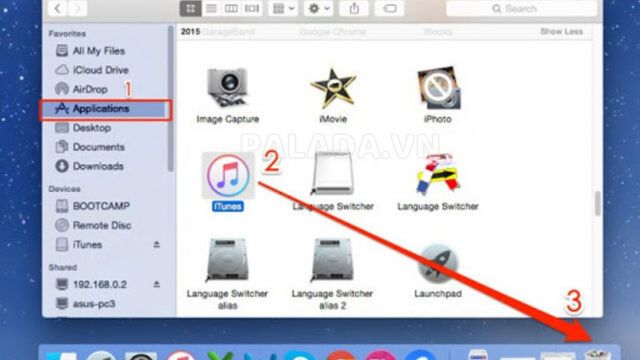
- Bước 4: Sau khi đã gỡ xong cả 4 mục trên thì chúng ta hãy truy cập vào thư mục dưới có tên như dưới đây trên máy tính để xóa thư mục tên: iTunes:C:\ Users\ tên của người dùng\ My Music
- Bước 5: Cũng trong ổ C, bạn cần truy cập theo đường dẫn thư mục có tên như sau: C:\ User\ Tên của người dùng\ AppData\ Local
- Bước 6: Tiếp tục là truy cập vào đường dẫn có tên dưới đây để tiến hành xóa mục Apple Computer: C:\ User\ Tên của người dùng\ AppData\ Roaming
- Bước 7: Cũng vẫn tại ổ C, chúng ta hãy tìm tới thư mục có tên dưới đây:C:\ Program Files\Common Files. Tại đây, bạn cần xóa đi thư mục Apple.
- Bước 8: Tiếp theo, chúng ta sẽ đến với bước quan trọng nhất để có thể xóa toàn bộ những thư mục, file có liên quan trên iTunes khi thực hiện trong tab Registry Editor. Bạn cần bấm tổ hợp phím Windows + R để có thể mở ra cửa sổ Run. Sau đó thì nhập cụm từ regedit và nhấn vào OK.
- Bước 9: Lúc này màn hình sẽ xuất hiện giao diện cửa sổ có tên Registry Editor. Hãy cùng tìm thư mục dưới đây theo đường dẫn: HKEY_LOCAL_MACHINE\SOFTWARE. Với những ai đã quen sử dụng Windows 64bit thì bạn hãy kéo xuống bên dưới thư mục có tên là Wow6432Node để xóa 2 khóa Apple Inc. cùng Apple Computer, Inc.
- Bước 10: Cũng ngay tại giao diện Registry Editor, bạn tìm thư mục với đường dẫn có tên sau:HKEY_CURRENT_USER\Software. Tiếp tục xóa tiếp 2 khóa tên Apple Inc. và Apple Computer, Inc. có bên trong thư mục.
- Bước 11: Tiếp đến hãy truy cập thư mục theo đường dẫn này: HKEY_USERS\ S-1-5-18\Software và sau đó cũng xóa khóa có tên Apple Inc. có trong thư mục.
- Bước 12: Cũng tại đường dẫn HKEY_USER, bạn cần truy cập vào: \S-1-5-21-4195518859-1453404549-3318302731-1001\Software để xóa đi hai thư mục Apple Inc. và Apple Computer, Inc. Vẫn trong mục HKEY_USERS\ S-1-5-21-4195518859-1453404549-3318302731-1004\Software, chúng ta cũng thực hiện xóa khóa Apple Inc. đi. Cuối cùng, chúng ta tiến hành khởi động lại máy tính là được.
Hy vọng bài viết trên đây của PALADA.VN đã giúp cho người dùng hiểu được kết nối iTunes là gì cũng như tầm quan trọng của nó đối với các thiết bị sử dụng hệ điều hành iOS.



